Как архивировать сообщения и разговоры в Facebook Messenger
Разное / / April 06, 2023
Если вы опытный пользователь Facebook, ваш почтовый ящик Messenger может со временем заполниться десятками разговоров. Иногда вы можете пропустить важные сообщения в куче ненужных чатов. Facebook предлагает изящный трюк для архивирования нерелевантных разговоров, чтобы ваш почтовый ящик оставался чистым. Вот как вы можете архивировать сообщения в Facebook Messenger.
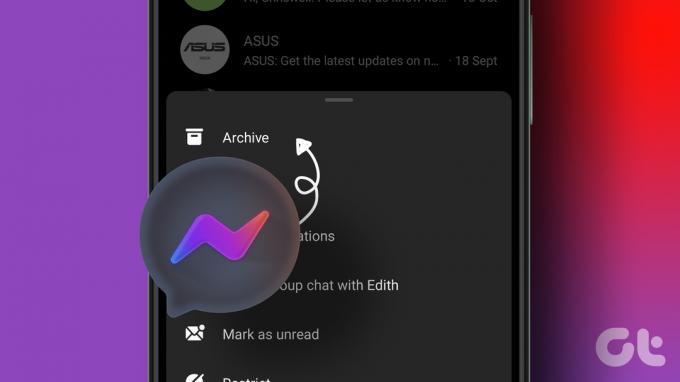
Возможность архивирования сообщений доступна в мобильных и настольных приложениях Facebook Messenger. Мы поговорим обо всех трех платформах и кратко коснемся различия между удалением и архивированием разговоров в мессенджере Facebook.
Что происходит, когда вы архивируете чат в Messenger
Прежде чем мы покажем вам, как заархивировать разговор в Messenger, давайте поговорим о последствиях этого. Когда вы архивируете чат в Messenger, приложение скрывает чат с главного экрана. Вы всегда можете разархивировать разговоры из того же меню.
В отличие от WhatsApp и Telegram, в Messenger нет возможности закрепить важные чаты наверху. Вместо того, чтобы искать релевантные сообщения, вы можете заархивировать ненужные чаты и оставить только нужные контакты на главной странице Messenger.
Как архивировать разговоры в мобильных приложениях Facebook Messenger
Большинство пользователей предпочитают мобильные приложения Messenger, чтобы оставаться на связи с друзьями и членами семьи в дороге. Вы можете использовать приведенные ниже шаги для архивации сообщений в Messenger для Android и iPhone.
Фейсбук Мессенджер для Android
Шаг 1: Откройте приложение Messenger на своем телефоне Android.
Шаг 2: Нажмите и удерживайте разговор, который хотите заархивировать.
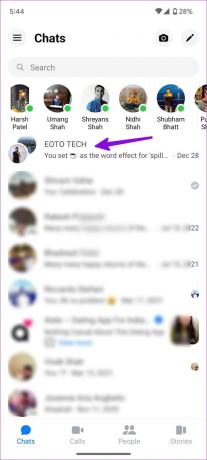
Шаг 3: Выберите «Архивировать» и скройте его из основного почтового ящика.

Повторите то же самое для всех неактуальные разговоры в мессенджере и оградите свою домашнюю страницу от спама. К сожалению, в Messenger нельзя выделить несколько бесед и заархивировать их одним нажатием.
Мессенджер Facebook для iOS
Пользователи iPhone могут выполнить следующие действия, чтобы заархивировать чаты в Messenger.
Шаг 1: Запустите приложение Messenger на iPhone.
Шаг 2: Нажмите и удерживайте разговор и выберите «Архивировать» в контекстном меню.

Шаг 3: Вы также можете смахнуть влево по разговору и выбрать «Архивировать».
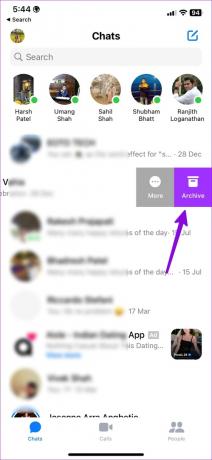
Архивация разговоров в Facebook Messenger Desktop
Если вы работаете на настольном компьютере, вам не нужно подключаться к мобильному телефону, чтобы архивировать сообщения в Messenger. Та же опция доступна и на рабочем столе. Вот что вам нужно сделать.
Шаг 1: Посетите Facebook Messenger в веб-браузере на своем компьютере. Войдите, используя данные своей учетной записи Facebook.
Посетите Facebook Messenger
Шаг 2: Проверьте список разговоров в главном меню.
Шаг 3: Наведите курсор на разговор и щелкните меню кебаба (похоже на три точки).
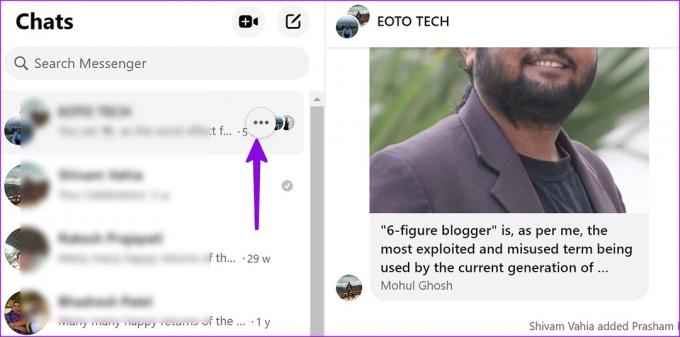
Шаг 4: Выберите Архивировать чат.
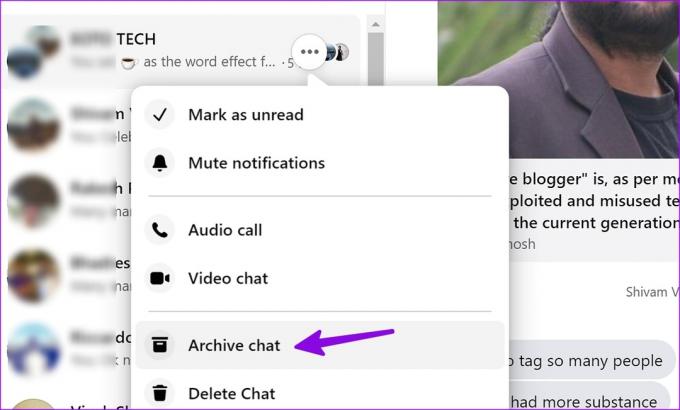
Шаг 5: Повторите то же самое для всех разговоров, которые вы хотите скрыть.
Архив vs. Удалить в мессенджере
Когда вы удаляете беседу в Messenger, приложение безвозвратно удаляет всю историю сообщений с получателем. Вам нужно дважды подумать, прежде чем удалять чат. Вы не можете отменить это и получить сообщения.
Архивация чата не затрагивает сообщения в беседе. Они хранятся в вашей учетной записи Facebook, и вы всегда можете получить к ним доступ из меню «Архив».
Мессенджер отключает звук моих архивных чатов?
Всякий раз, когда вы отправляете или получаете сообщение в заархивированном чате, Messenger удаляет его из меню «Архив» и возвращает на главный экран для быстрого доступа.
Архив vs. Игнорировать сообщения в Messenger
Как упоминалось выше, архивация чата только перемещает беседу из главного меню на отдельную вкладку «Архив». Он не отключает уведомления от разговора.
Однако, когда вы используете опцию «Игнорировать сообщения», Messenger не будет уведомлять вас, когда человек отправляет вам сообщение. Приложение переместит переписку в спам. Facebook не сообщит человеку, когда вы игнорируете сообщения.
Разархивировать сообщения в Facebook Messenger
Вы случайно заархивировали важные чаты в Messenger? Их разархивирование не займет больше пары минут.
Рабочий стол
Шаг 1: Зайдите в Messenger в Интернете. Выберите «Архивировано» на левой боковой панели.

Шаг 2: Выберите меню с тремя горизонтальными точками и нажмите «Разархивировать чат». Разговор появится на главной странице.

iOS
Шаг 1: Запустите приложение Messenger и коснитесь меню профиля в верхнем левом углу.
Шаг 2: Выберите Архивные чаты.
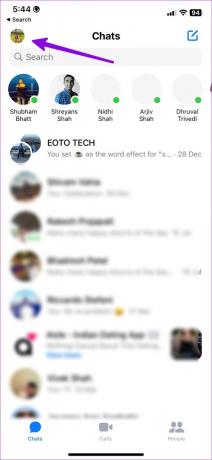
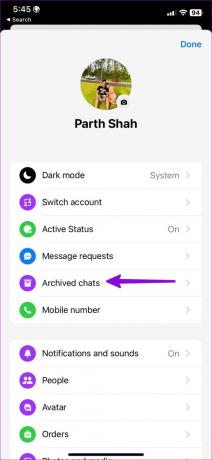
Шаг 3: Проведите влево по чату и выберите Разархивировать.
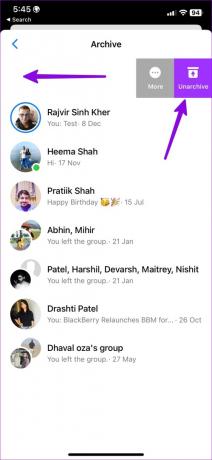
Андроид
Шаг 1: Откройте гамбургер-меню в Messenger (в верхнем левом углу).
Шаг 2: Выберите Архив.
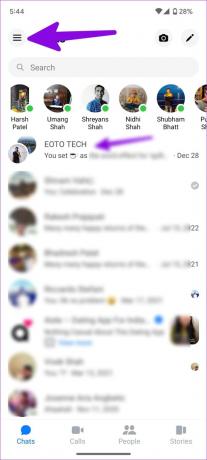

Шаг 3: Нажмите и удерживайте разговор и выберите «Разархивировать».
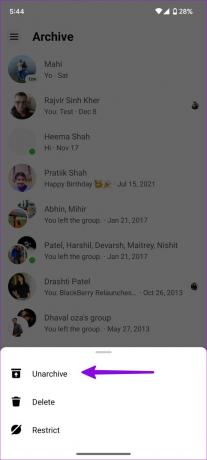
Избегайте спама в Facebook Messenger
Когда вы имеете дело с клиентами и запросами Facebook Marketplace, ваш основной почтовый ящик может мгновенно заполниться. Архивация — это удобный способ отслеживать эти сообщения, не оставляя их на главном экране.
Последнее обновление: 07 февраля 2023 г.
Вышеупомянутая статья может содержать партнерские ссылки, которые помогают поддерживать Guiding Tech. Однако это не влияет на нашу редакционную честность. Содержание остается беспристрастным и аутентичным.
Написано
Парт Шах
Ранее Парт работал в EOTO.tech, освещая технические новости. В настоящее время он работает фрилансером в Guiding Tech, пишет о сравнении приложений, учебных пособиях, советах и рекомендациях по программному обеспечению и подробно изучает платформы iOS, Android, macOS и Windows.



